華碩 Digitrend,數位狂潮,special report,專題報導,41期專題,專欄,文章
- 中間分隔底線
XP退位、Vista交棒
新世代Windows 7作業系統正式來臨
2009年,你還在用過時的XP,或是又肥又慢的Vista嗎?Windows 7世代已經正式來臨了,它具備了最新最炫最實用的桌面特效,最穩定最有效率的作業環境,以及各項好用的新功能,絕對是個人電腦發展史上的重要里程碑!
Digitrend 41期 / 文:汪秉忠
- 中間分隔底線
2009年電腦軟體界最熱門的消息,莫過於微軟最新一代作業系統:Windows 7即將於10月22日於全球正式上市了。為什麼Windows 7會引起眾人的注目呢?這要從Windows 7的前身:Windows XP及Windows Vista說起。
Windows XP-功成身退
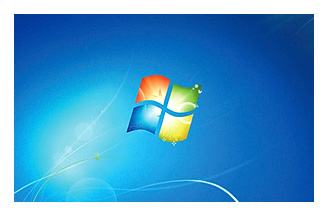
話說Windows XP的零售版自2001年10月25日上市至今已經有一段不短的歲月了,它可說是微軟最成功的作業系統,不但具備廣大的市佔率,系統也具有一定水準的穩定度,因此至今仍受到大多數使用者的喜愛。但是電腦硬體發展突飛猛進,XP畢竟是一套老系統了,雖然微軟為其推出了許多修正程式,但受到其先天核心架構的限制,不但有許多安全性上的隱憂,對於目前個人電腦主流的多核心處理器、多張顯示卡串連及大容量記憶體也無法有效的利用及支援,加上XP的視窗介面與其他主流系統,如Mac OS X及Ubuntu Linux相比,實在顯得樸素許多,因此在各界的期待下,微軟終於在2007年1月30日宣布:新一代作業系統Windows Vista零售版正式上市。
Windows Vista-美麗的錯誤
Windows Vista引進了全新的Windows Aero使用者介面,半透明的毛玻璃視窗特效讓人耳目一新。此外Vista也加強了系統安全性及還原功能,對系統記憶體也能進行更有效的運用,因此在穩定度上可說是完全超越XP。但使用者很快就發現,Windows Aero雖然漂亮但不實用,還會嚴重拖慢系統效能,同時對硬體要求極高,就算用了高檔硬體,Vista運作起來還是會讓人感覺不甚順暢,如果想在小筆電上使用Vista,更可用「痛苦」來形容。
另外為了提高安全性,Vista導入了使用者帳戶控制(UAC)機制,以避免重要系統檔案遭到修改,但因判定標準過於嚴格,每次安裝應用程式或變更設定都會彈出對話框,帶來許多不便及麻煩。而Vista上市初期對週邊裝置及應用程式的相容性十分不良,許多用戶發現原有的軟硬體無法在Vista上使用,紛紛又回抱XP,加上網路言論的一傳十、十傳百,讓許多根本沒使用過Vista的用戶也紛紛加入反Vista的陣營,即使微軟後來推出的Service Pack 1、Service Pack 2修正包,在系統效能及相容性做了很大的修正,卻也無法扭轉大眾對Vista的負面印象。
Windows 7-重整旗鼓
雖然Vista在效能上被眾多使用者抱怨連連,但在系統安全性及穩定性上仍較XP先進許多,因此微軟以Vista為基礎將其改良,命名為Windows 7。同時有別於之前閉門造車的態度,微軟在2009年1月及5月更首次公開提供beta版及Release Candidate(RC)版讓全世界用戶下載試用至2010年,藉以獲取更多的用戶回饋,加上網路上常不定期流傳許多更新的「地下」版本,讓Windows 7尚未上市,便成功興起了一股「全民瘋7」的熱潮。究竟Windows 7比起XP及Vista具備了多大的改進,它又有什麼獨到的新設計,引起眾人的期待?就讓我們一起來看看吧!
 工作列及開始功能表-耳目一新:Aero Peak + Aero Shake-雙管齊下
工作列及開始功能表-耳目一新:Aero Peak + Aero Shake-雙管齊下
一進入Windows 7的桌面,可以立刻發現和Vista不一樣的地方,就是桌面下方俗稱Superbar的新工作列,它整合傳統工作列與快速啟動於一身,你可以將各種常用的程式「釘」在工作列成為一個小圖示,再在小圖示上按右鍵呼叫出捷徑清單(Jump List),即可快速開啟之前該程式使用過的檔案。另外正在執行中的程式也會成為工作列上的小圖示,如果你同時開啟多個程式視窗,只要將遊標移到該小圖示上,就可以在工具列上看到該視窗的縮圖,如果嫌縮圖太小看不清楚,只要把遊標移到該縮圖上,其他所有的視窗就會立刻透明化,只留下該視窗或程式在畫面上,再點一下縮圖就可以立刻切換到該視窗,這樣的特效名為Aero Peak,不但漂亮,在同時開啟多個視窗時,也不用再擔心迷失在視窗迷宮裡。
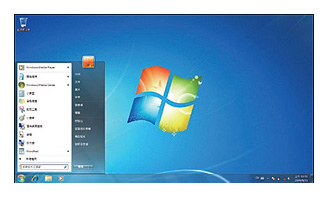
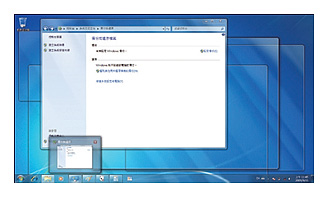
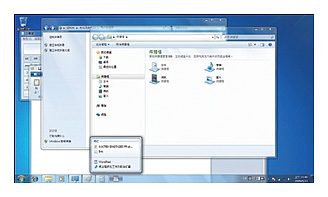
講到Windows 7的Aero特效,就一定要提到Aero Shake這個設計,只要用滑鼠按住某個視窗的標題列左右晃一下,其他的視窗就會立刻縮小,這在桌面上有同時多個視窗開啟時是個好用的整理工具。此外,如果按住視窗標題列往桌面上方邊緣移動,就可以將該視窗最大化,往桌面右邊邊緣移動,就可將該視窗放大並佔據桌面右方50%的面積,往左移動則是佔據左方50%的面積,這在使用寬螢幕顯示器進行文件比對時可說是特別好用!
 多點觸控+手寫輸入-雙手萬能:鍵盤滑鼠束之高閣
多點觸控+手寫輸入-雙手萬能:鍵盤滑鼠束之高閣

Windows 7另一項新功能,就是整合了多點觸控(最多10點,視顯示器規格而定)及手寫輸入功能,只要你用的顯示器支援觸控功能,就可以用手指直接操作畫面上的功能、調整視窗大小,或是旋轉圖片。配合前面所介紹的Aero Peak及Aero Shake功能,在移動視窗上可以更直覺完成。另外Windows 7也整合Tablet PC的手寫輸入功能,除了可以呼叫出螢幕小鍵盤直接打字外,部分程式如Windows Journal更可以讓你直接在螢幕上書寫,你可以放心將鍵盤滑鼠都收起來,用更人性化的思維來操作電腦。
 媒體櫃新功能:全機資料我掌櫃
媒體櫃新功能:全機資料我掌櫃
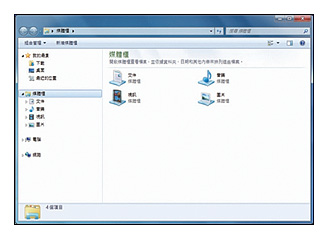
資料老是東丟西丟的人有福了,Windows 7新增「媒體櫃」的概念,預設有「文件」、「音樂」、「視訊」及「影片」四大分類,只要在你常用的資料夾上按下右鍵,將其納入指定的媒體櫃裡,日後就可以從媒體櫃裡快速存取你的資料。嫌四種分類不夠用?你也可以自己再新增分類,依照個人習慣管理檔案。此外,你也可以將媒體櫃和其他同樣被設定為同一Homegroup的電腦分享,讓資料的交換更為方便。善用媒體櫃功能,你可以有效的減少使用桌面捷徑的機會,還你一個更乾淨的桌面環境。
 行動作業中心Action Center:維安保全率先防護
行動作業中心Action Center:維安保全率先防護
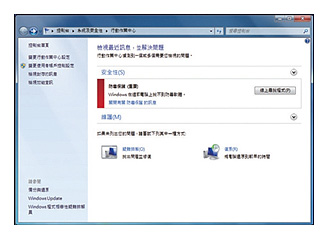
Windows 7採用行動作業中心來取代過去XP和Vista的Windows資訊安全中心,除了在防毒軟體和防火牆未正確開啟或設定時會提醒你之外,當硬體或驅動程式有問題時,也會出現訊息,讓你隨時掌握電腦安全狀態。
 系統效能突飛猛進
系統效能突飛猛進
如果你用過Vista,初用Windows 7時一定會明顯感受到系統效率的提升,同樣的硬體設備,無論是在開機以及開啟程式的速度上,都遠遠比起Vista要順暢許多,可說是保留了Vista的華麗,但在運用系統資源上卻更為優秀,當你關閉程式後,Windows 7會確實將記憶體釋放,不會有XP系統長時間使用後速度會越來越慢,必須重開機的現象。此外,改良的系統效能,讓Windows 7就算是安裝在現在最紅的小筆電上也可以順暢執行,而進階的電源管理系統也可以確實改善筆記型電腦的電池待機時間。
 桌面小工具掌握常用資訊
桌面小工具掌握常用資訊
Vista引進了資訊看版,讓使用者可以自由將一些小工具,如時鐘、日曆等放在桌面上,但是如果要新增小工具,則一定要開啟資訊看版才行。Windows 7取消了資訊看版,讓你從桌面上就可以新增各類小工具,並決定擺放的位置,使用上更為直覺。此外,你可以指定某個圖片資料夾做為Windows 7的桌面圖庫,並可以設定時間自動更換,讓你的桌面背景不再是一成不變。

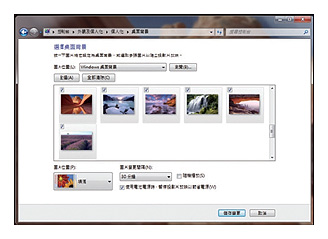
 UAC使用者帳戶控制分級設定更人性
UAC使用者帳戶控制分級設定更人性
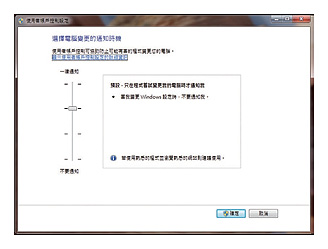
Vista為了維護系統安全而導入了UAC,但眾所皆知,Vista的UAC實在是過於囉嗦,動不動就跳出來叫使用者做決定,也沒有學習功能,雖然可以設定直接將UAC關閉,但這樣又如同大開系統權限大門,危害系統安全,實在惱人。Windows 7將UAC做了分級設定,在預設的層級下,除非是修改到重要的系統設定,否則UAC的干涉程度比起Vista真的是明顯降低許多,如此不但可以維持系統安全,也可以提升操作的順暢度,真的是十分重要的改進。
 Media Center及Media Player 12都翻新
Media Center及Media Player 12都翻新
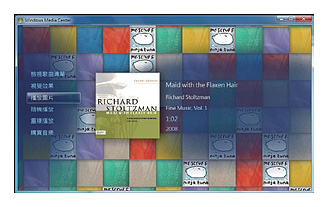
Windows 7內建的Windows Media Player 12,和系統的媒體櫃做了完美的整合,可以讓你方便的播放媒體櫃裡的資料。此外,WMP12還內建了AC3、AAC、MPEG-4 ASP(divx/xvid)、MPEG-AVC(H.264)等解碼器(Decoder),對於多媒體檔案的播放具備更佳的支援。另外新版的Windows Media Center介面經過重新設計,變的更適合將電腦放在客廳當成多媒體播放器使用,當你播放音樂時,可以將媒體櫃裡的圖片設定為畫面背景並自動循環播放,配合遙控器或是觸控螢幕使用,效果更棒。
 改良Windows Search
改良Windows Search
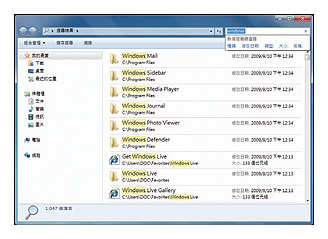
在舊版Windows裡,檔案的搜尋功能其實一直都不實用,因為效率超慢,往往也不容易找到你要的資料。Windows 7改良了搜尋功能,在系統閒置時會針對全機資料製作索引,大大提升資料搜尋的效率,此外找到的資料也會將關鍵字反白,讓檔案的判讀更加直覺。
 備份還原系統搞定
備份還原系統搞定
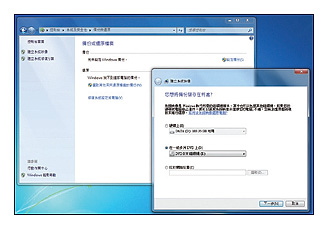
其實Vista的備份與還原功能十分好用,在系統受損時,能比XP提供更完整的還原能力,減少重灌系統的機會。這個功能在Windows 7也得到改良,可以針對整個系統製作映像檔,這樣就可以在系統受損時,在開機時按下F8或是放入原版光碟,進行系統還原。還在購買要付費的硬碟備份軟體嗎?Windows 7直接內建送給你了!
換7俱樂部
Windows 7的新特色還不儘於此,但由於篇幅有限,實在無法一一列出,只好留待各位讀者去細細品味。或許用習慣XP的讀者,面對全新設計的Windows7會一下子無法適應,但相信只要稍加學習,全新進化的Windows 7絕對會讓你處處驚奇。另外各大電腦公司也推出了許多預載Windows 7的產品,國產大廠華碩也不例外,不但主機板產品均已通過Windows 7的相容認證,更推出了許多結合觸控功能的產品,如最夯的小筆電Eee PC T91MT,以及最省空間、最適合全家大小一起使用的All-in-one觸控電腦Eee Top ET2002T等,讓你擁有全新的個人電腦操作體驗,也可以讓元老級的XP功成身退,完成階段任務的Vista也能安心交棒。從今天起,就讓我們一起加入「換7俱樂部」吧!
- 中間分隔底線
精選文章>>
- 底線
- 關於 Digitrend | 隱私權保護政策 | 文章授權 | 聯絡我們
- Copyright © All Rights Reserved 本網站版權屬於 華碩聯合科技股份有限公司 所有,未經本站同意,請勿擅用文字及圖案。

